Impostazione dell'ordine di avvio nel BIOS o UEFI BIOS
Per avviare il computer dal Supporto di avvio Acronis, è necessario organizzare un ordine di avvio in modo che tale supporto sia il primo dispositivo di avvio. L'ordine di avvio viene modificato nel BIOS o UEFI BIOS, in base all'interfaccia del firmware del computer in uso. La procedura è simile in entrambi i casi.
Per eseguire l'avvio da Supporto di avvio Acronis
- Se si utilizza un'unità flash USB o un'unità esterna come supporto di avvio, è necessario collegarla alla porta USB.
- Accendere il computer. Durante il Power-On Self Test (POST), apparirà la combinazione di tasti che è necessario premere per accedere al BIOS o UEFI BIOS.
-
Premere la combinazione di tasti (ad esempio, Del, F1, Ctrl+Alt+Esc, Ctrl+Esc). Si aprirà l'utility di setup BIOS o UEFI BIOS. Si noti che le utility possono essere diverse nell'aspetto e nei gruppi di voci, nomi, eccetera.
Alcune schede madre dispongono di un menu di avvio che è possibile aprire premendo un determinato tasto o una combinazione di tasti, ad esempio F12. Il menu di avvio consente la selezione del dispositivo di avvio da un elenco di periferiche di avvio senza modificare la configurazione del BIOS o UEFI BIOS.
- Se si utilizza un CD o un DVD come supporto di avvio, inserirlo nell'unità CD o DVD.
-
Controllare che il supporto di avvio (CD, DVD o unità USB) sia la prima periferica di avvio:
- Passare alla impostazione dell'ordine di avvio utilizzando i tasti freccia sulla tastiera.
-
Posizionare il puntatore sul dispositivo del supporto di avvio e renderlo la prima voce dell'elenco. Di solito è possibile utilizzare i tasti segno più e segno meno per modificare l'ordine.
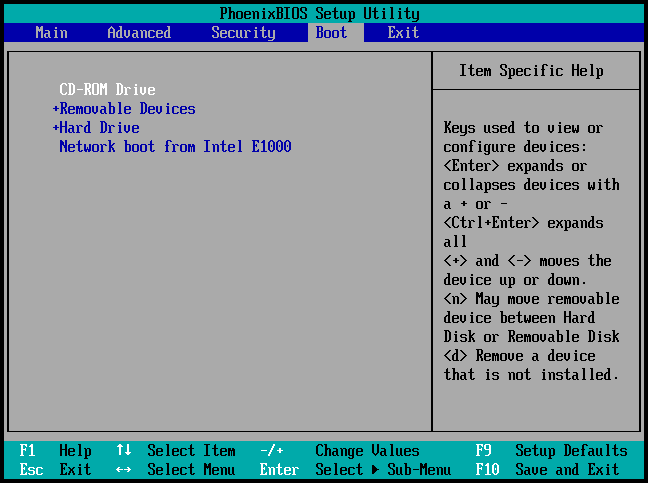
- Uscire dal BIOS o UEFI BIOS e salvare le modifiche apportate. Il computer verrà avviato dal Supporto di avvio Acronis.
Se il computer non si avvia dal primo dispositivo, cercherà di avviarsi dal secondo nella lista, e così via.